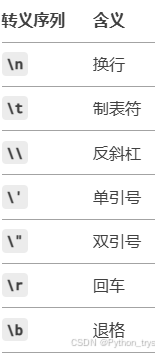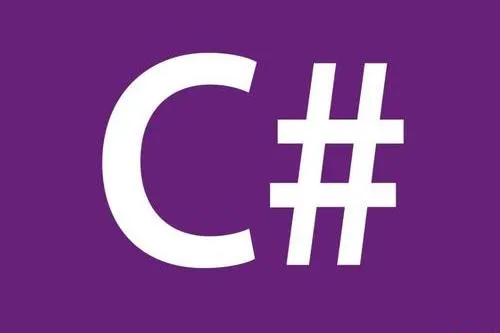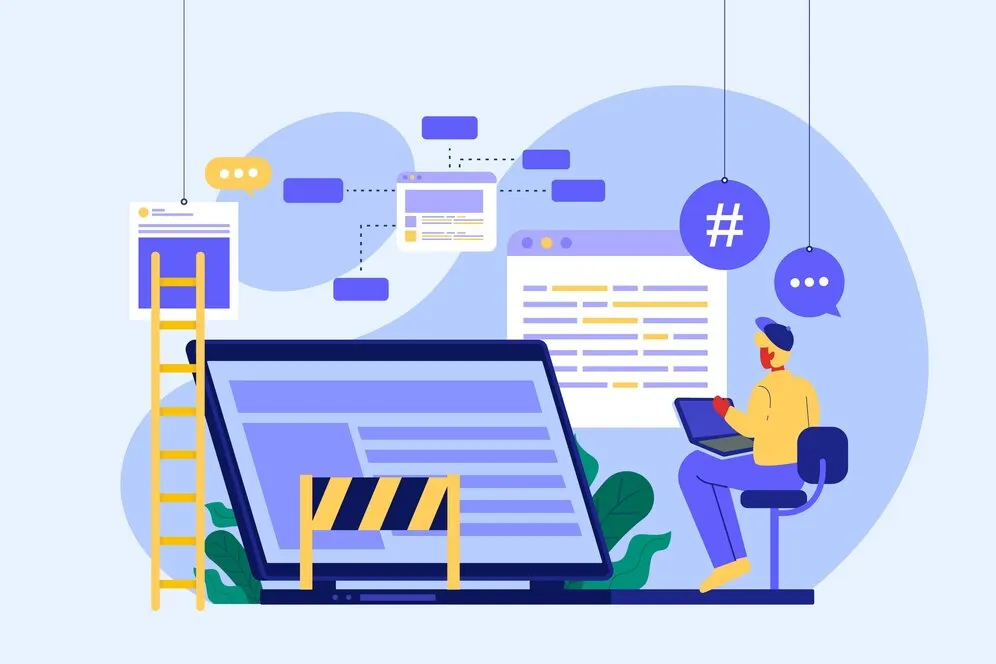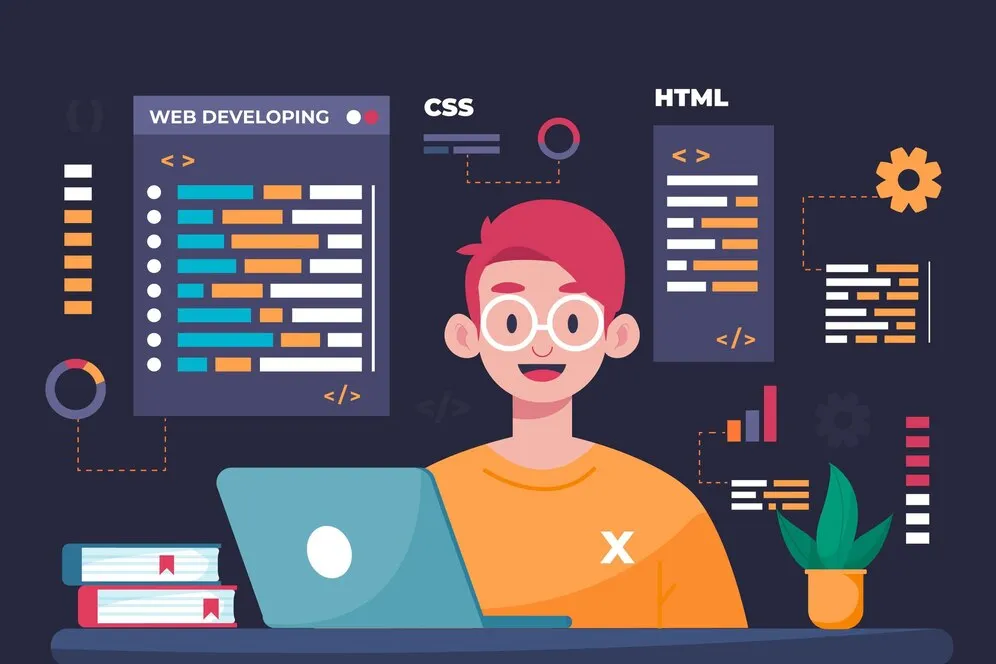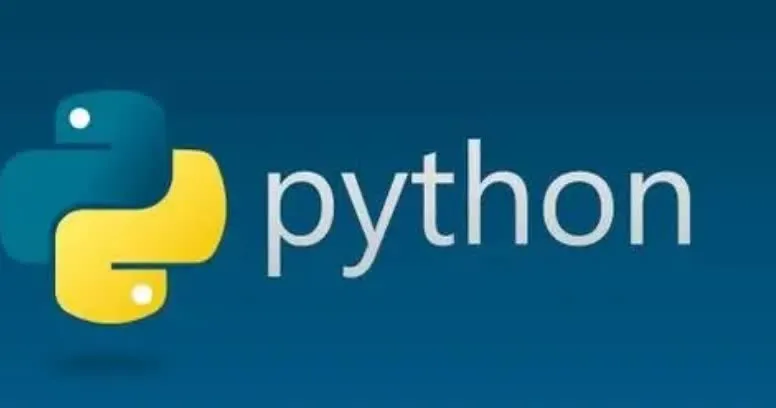现在的手机越来越智能了,功能也挺强大的,你知道华为手机可以录制屏幕视频吗?今天我们就一起来学习下华为手机录制屏幕视频的操作方法吧!
华为手机如何录制屏幕视频
方法1:首先进入手机“设置”。
![图片[1]-华为手机如何录制屏幕视频? 华为手机录制屏幕视频的操作方法-趣考网](https://oss.xajjn.com/article/2025/02/23/1624178237.jpeg)
方法2:找到“智能辅助”后进入。
![图片[2]-华为手机如何录制屏幕视频? 华为手机录制屏幕视频的操作方法-趣考网](https://oss.xajjn.com/article/2025/02/23/1624178238.jpeg)
方法3:点击“手势控制”。
![图片[3]-华为手机如何录制屏幕视频? 华为手机录制屏幕视频的操作方法-趣考网](https://oss.xajjn.com/article/2025/02/23/1624178239.jpeg)
方法4:找到“智能截屏”后打开。
![图片[4]-华为手机如何录制屏幕视频? 华为手机录制屏幕视频的操作方法-趣考网](https://oss.xajjn.com/article/2025/02/23/1624178240.jpeg)
方法5:打开“智能截屏”按钮,并记住上图所示启动动作。
![图片[5]-华为手机如何录制屏幕视频? 华为手机录制屏幕视频的操作方法-趣考网](https://oss.xajjn.com/article/2025/02/23/1624178241.jpeg)
方法6:用手指关节背面轻扣手机屏幕两下即可触发录屏。
![图片[6]-华为手机如何录制屏幕视频? 华为手机录制屏幕视频的操作方法-趣考网](https://oss.xajjn.com/article/2025/02/23/1624178242.jpeg)
方法7:点击弹窗下方的“同意”。
![图片[7]-华为手机如何录制屏幕视频? 华为手机录制屏幕视频的操作方法-趣考网](https://oss.xajjn.com/article/2025/02/23/1624178243.jpeg)
方法8:随后会显示3秒钟的倒计时。
![图片[8]-华为手机如何录制屏幕视频? 华为手机录制屏幕视频的操作方法-趣考网](https://oss.xajjn.com/article/2025/02/23/1624178244.png)
方法9:倒计时完毕,录屏开始,屏幕左上角会出现录屏的时长。
![图片[9]-华为手机如何录制屏幕视频? 华为手机录制屏幕视频的操作方法-趣考网](https://oss.xajjn.com/article/2025/02/23/1624178245.jpeg)
方法10:再次用关节背面轻扣两下屏幕即可结束录屏。
![图片[10]-华为手机如何录制屏幕视频? 华为手机录制屏幕视频的操作方法-趣考网](https://oss.xajjn.com/article/2025/02/23/1624178246.jpeg)
方法11:随后屏幕左上角会显示“屏幕即将保存完成”字样。
![图片[11]-华为手机如何录制屏幕视频? 华为手机录制屏幕视频的操作方法-趣考网](https://oss.xajjn.com/article/2025/02/23/1624178247.jpeg)
方法12:随后进入手机“图库”。
![图片[12]-华为手机如何录制屏幕视频? 华为手机录制屏幕视频的操作方法-趣考网](https://oss.xajjn.com/article/2025/02/23/1624178248.jpeg)
方法13:进入“截屏录屏”选项。
![图片[13]-华为手机如何录制屏幕视频? 华为手机录制屏幕视频的操作方法-趣考网](https://oss.xajjn.com/article/2025/02/23/1624178249.jpeg)
方法14:选择第一个视频打开。
![图片[14]-华为手机如何录制屏幕视频? 华为手机录制屏幕视频的操作方法-趣考网](https://oss.xajjn.com/article/2025/02/23/1624178250.jpeg)
方法15:点击中央的播放键即可播放刚才的录屏。
![图片[15]-华为手机如何录制屏幕视频? 华为手机录制屏幕视频的操作方法-趣考网](https://oss.xajjn.com/article/2025/02/23/1624178251.jpeg)
以上就是全面的介绍了华为手机如何录制屏幕视频的操作方法,如果不会使用录制视频,那就按照上面的15个操作方法动手学习起来!
© 版权声明
本文中引用的各种信息及资料(包括但不限于文字、数据、图表及超链接等)均来源于该信息及资料的相关主体(包括但不限于公司、媒体、协会等机构)的官方网站或公开发表的信息。部分内容参考包括:(百度百科,百度知道,头条百科,中国民法典,刑法,牛津词典,新华词典,汉语词典,国家院校,科普平台)等数据,内容仅供参考使用,不准确地方联系删除处理!
THE END